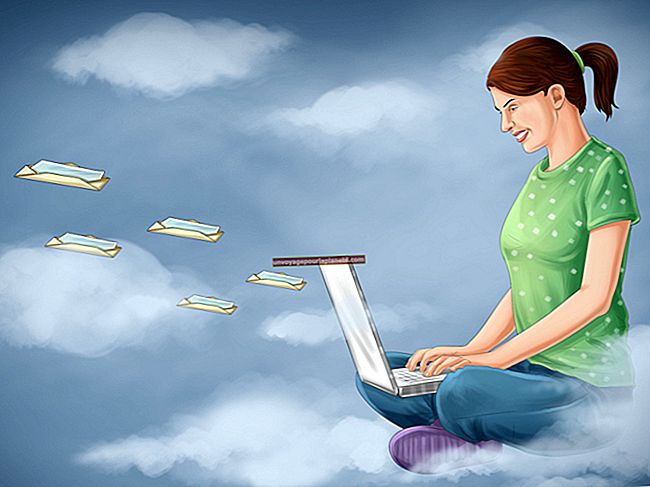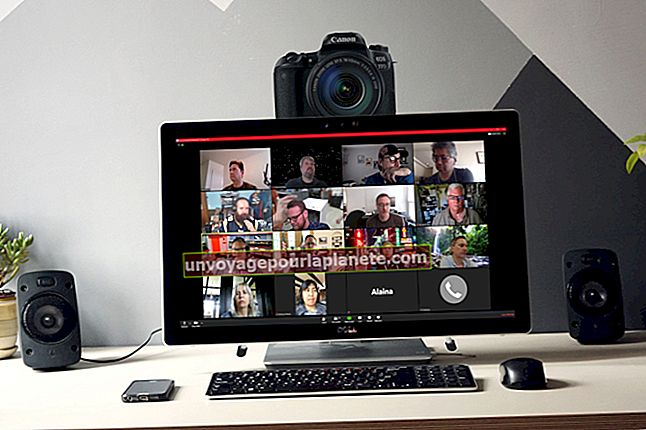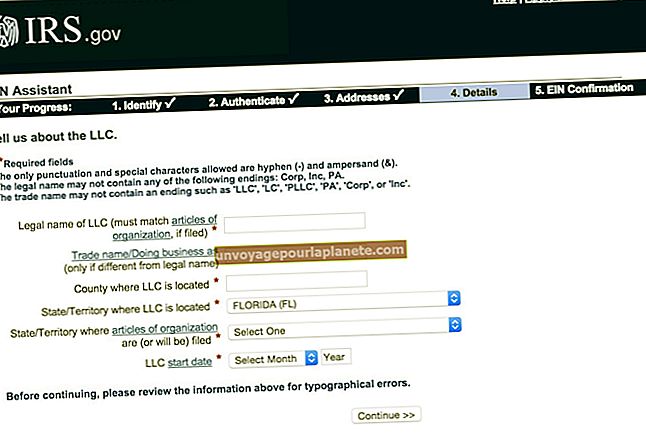আইফোন নোটস এবং টেক্সটগুলির ব্যাকআপ কীভাবে করবেন
আপনি যখন ম্যানুয়াল ব্যাকআপ তৈরি করবেন তখন একটি আইফোন আপনার সমস্ত নোট এবং পাঠ্যগুলির ব্যাকআপ রাখে এবং আপনি যখনই আইটিউনস বা আইক্লাউড ব্যবহার করে আপনার ডিভাইসটি সিঙ্ক করেন ততবার একটি স্বয়ংক্রিয় বর্ধিত ব্যাকআপ তৈরি হবে। একটি ব্যাকআপ তৈরি করা নিশ্চিত করে যে আপনার আইফোনে সঞ্চিত মূল্যবান ডেটা কোনও হার্ডওয়ারের ব্যর্থতার ক্ষেত্রে দুর্ভাগ্যজনকভাবে হারাবে না। আপনি আপনার কম্পিউটারে সঞ্চিত ব্যাকআপটি এনক্রিপ্ট করে আপনার সংস্থার ডেটা আরও সুরক্ষিত করতে পারেন। আইক্লাউড দিয়ে আপনার ব্যাকআপ সংরক্ষণ করার সময়, আইক্লাউড সার্ভারে প্রেরিত সমস্ত ডেটা স্বয়ংক্রিয়ভাবে এনক্রিপ্ট হয়ে যায়।
আইক্লাউড ব্যবহার করে ব্যাকআপ দিন
1
"সেটিংস" অ্যাপ্লিকেশনটিতে আলতো চাপুন এবং "আইক্লাউড" নির্বাচন করুন।
2
অ্যাপল আইডি এবং পাসওয়ার্ড ক্ষেত্রে আপনার তথ্য লিখুন। "সাইন ইন" বোতামটি ক্লিক করুন।
3
"নোটস" টগল সুইচটিকে "চালু" অবস্থানে সেট করুন।
4
"ডকুমেন্টস এবং ডেটা" এ আলতো চাপুন এবং "ডকুমেন্টস এবং ডেটা" টগল স্যুইচটিকে "চালু" অবস্থানে সেট করুন।
5
"আইক্লাউড" বোতামটি আলতো চাপুন।
6
নীচে স্ক্রোল করুন এবং "স্টোরেজ এবং ব্যাকআপ" বিকল্পটি নির্বাচন করুন।
7
"চালু" অবস্থানে "আইক্লাউড" টগল স্যুইচ করুন এবং আপনার প্রথম আইক্লাউড ব্যাকআপ শুরু করতে "এখনই ব্যাক আপ" বাটনটি চয়ন করুন।
আইটিউনস ব্যবহার করে ব্যাকআপ দিন
1
প্রদত্ত ইউএসবি সংযোগকারী কেবল ব্যবহার করে আপনার আইফোনটিকে আপনার কম্পিউটারে সংযুক্ত করুন এবং যদি এটি স্বয়ংক্রিয়ভাবে চালু না হয় তবে আইটিউনস খুলুন।
2
আইটিউনস অ্যাপ্লিকেশনটিতে "আইফোন" বোতামটি নির্বাচন করুন। যদি আইফোন বোতামটি প্রদর্শন না করে তবে আপনি আগে সাইডবারটি সক্রিয় করেছিলেন এবং ডিভাইস বিভাগ থেকে আপনার আইফোন নির্বাচন করতে হবে।
3
ডিফল্ট সংক্ষিপ্ত ট্যাবে থাকা "এই কম্পিউটার" নির্বাচন করুন।
4
"এনক্রিপ্ট আইফোন ব্যাকআপ" বাক্সটি দেখুন এবং একটি ব্যাকআপ তৈরি করতে "এখনই ব্যাক আপ" বিকল্পটি নির্বাচন করুন। আপনি যখন আপনার আইফোনটি প্লাগ ইন করেন, আপনার কম্পিউটারে আইটিউনস খুলুন এবং একই Wi-Fi নেটওয়ার্কের সাথে সংযুক্ত হন তখন স্বয়ংক্রিয়ভাবে একটি দৈনিক ব্যাকআপ তৈরি করতে "এই আইফোনের সাথে ওয়াই-ফাইয়ের সাথে সিঙ্ক করুন" বিকল্পটিও নির্বাচন করতে পারেন।